
שכחת את סיסמת הסקייפ שלך? אל תיבהלו! מאמר זה מציג שתי דרכים לאחזור סיסמה עבור Skype בקלות.
נסה את התיקונים האלה
כיצד לעולם לא אוכל לשכוח את סיסמת סקייפ שלי?
כולנו יודעים כי הסיסמאות ארוכות ומסובכות יותר מאובטחות יותר. אך קשה לזכור את כל הסיסמאות הארוכות והמסובכות הללו המורכבות ממחרוזות שונות שאין להן כל משמעות עבורך.
נחש מה?! עכשיו אתה יכול לנהל בקלות ובאופן אוטומטי את כל הסיסמאות שלך באמצעות דשליין . באמצעות Dashlane, תיכנס לאתרים באופן אוטומטי ותמלא טפסי אינטרנט ארוכים בלחיצה אחת. תצטרך לזכור רק את סיסמת המאסטר של Dashlane ו- Dashlane עושה את כל השאר. לעולם לא תצטרך לזכור להקליד סיסמה אחרת שוב. החשוב מכל, Dashlane מאובטח לחלוטין וקל לשימוש.
2) הורד והתקן את Dashlane במכשיר שלך.
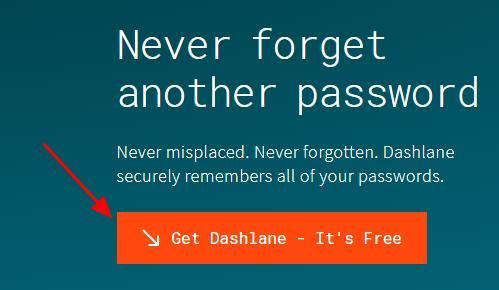
2) הפעל את Dashlane במכשיר שלך.
3) אתה יכול עכשיו אחסן את הסיסמאות שלך , שנה את הסיסמאות שלך , ובאופן אוטומטי ליצור סיסמאות חזקות (אתה יכול לעשות זאת ועוד עם חינם גִרְסָה).
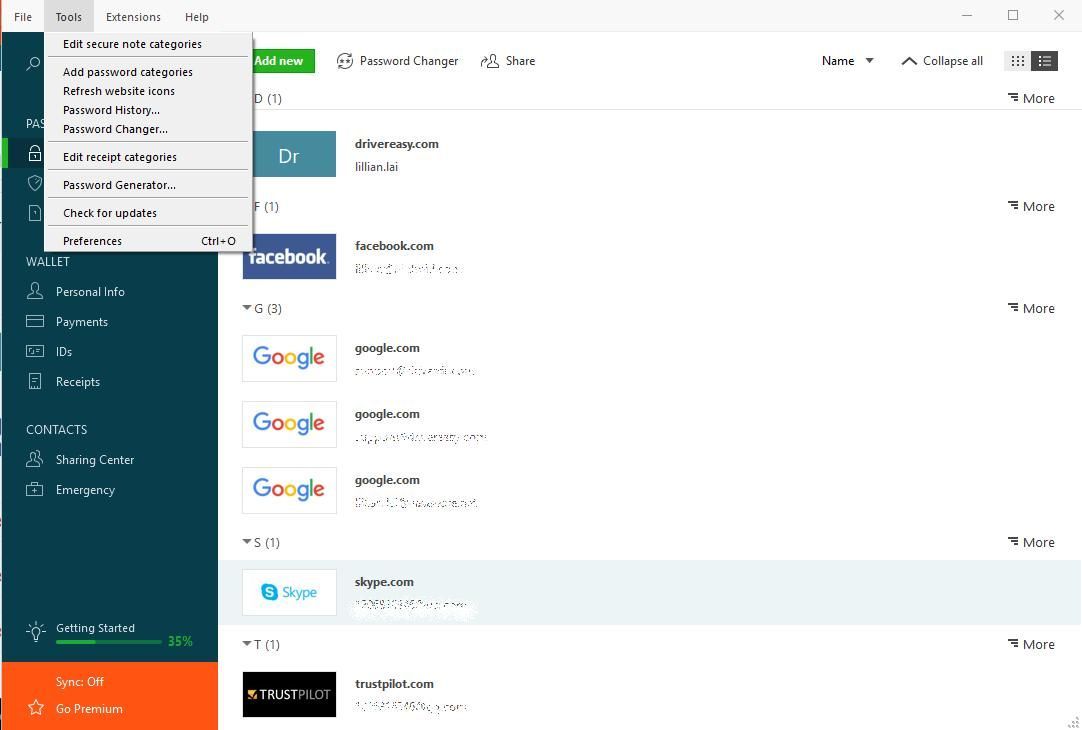
אתה יכול גם סנכרן את הסיסמאות והנתונים שלך בכל המכשירים שלך (זה דורש דשליין פרימיום ) כדי לחסוך זמן וסבלנות.
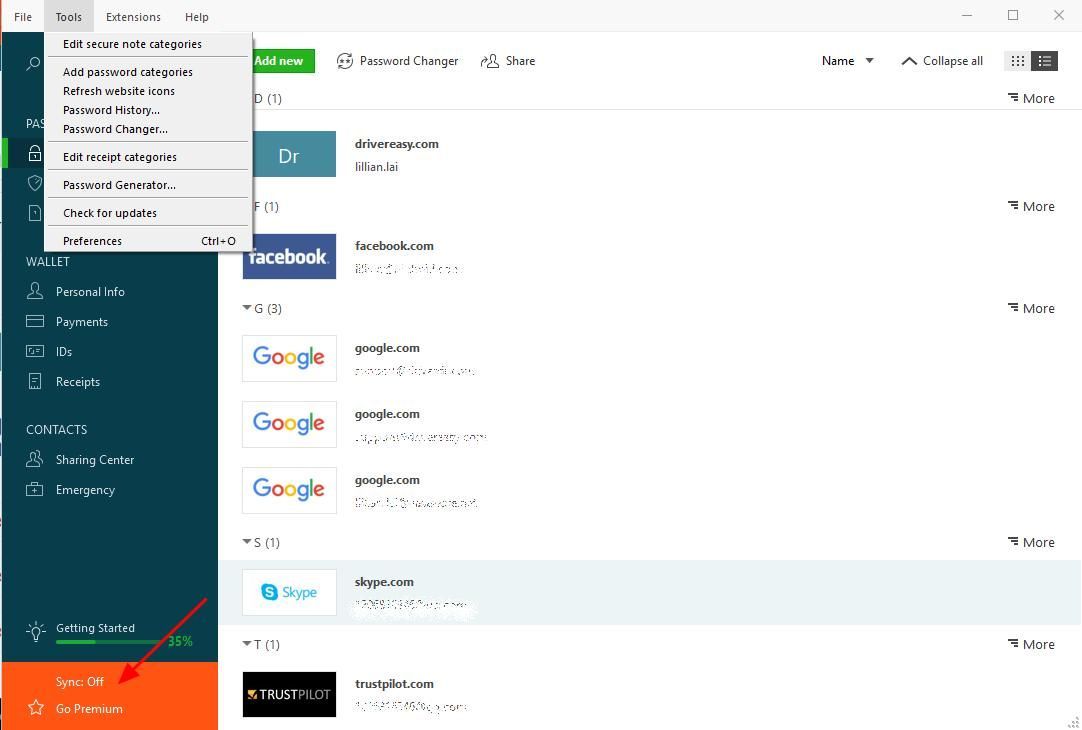
עכשיו להיפרד משכחת הסיסמאות שלך ולהיאבק בתהליכי שחזור סיסמא ארוכים ומייגעים.
שיטה 1: אחזר את סיסמת Skype בדפדפן האינטרנט
בדרך כלל חשבון Skype שלך הוא חשבון Microsoft שלך. אתה יכול לשחזר את הסיסמה שלך ב- Skype על ידי החי החי בדפדפן שלך. זה החשבון שבו אתה משתמש כדי להיכנס ל- Skype, Outlook.com, OneDriver, Windows Phone ו- Xbox Live. אז אתה יכול גם לאפס את סיסמת Skype שלך כאן:
הערה: שיטה זו פועלת גם בסקייפ השולחני שלך.1) פתח חשבון חי בדפדפן שלך. או הפעל את Skype על שולחן העבודה שלך, הזן את ה- מייל סקייפ אוֹ מספר טלפון אוֹ שם סקייפ ואז לחץ שכחתי את הסיסמה שלי .
2) בחר שכחתי את הסיסמא שלי , ולחץ הַבָּא .
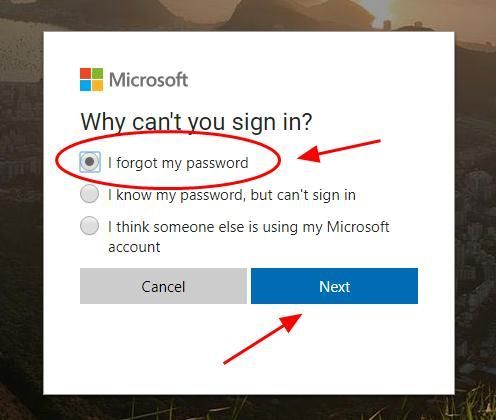
3) הזן את שלך כתובת דוא'ל אוֹ מספר טלפון המשויך לחשבון Skype שלך, או שלך שם סקייפ , הזן את הדמות שאתה רואה לאימות (אם אינך יכול לראות זאת בבירור, לחץ על חָדָשׁ כדי לרענן), ואז לחץ הַבָּא להמשיך.
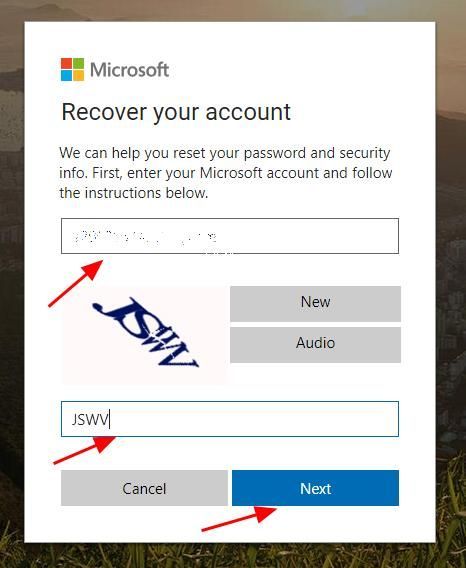
4) תקבל דוא'ל המכיל קוד ממיקרוסופט, הזן את ה- קוד ולחץ הַבָּא .
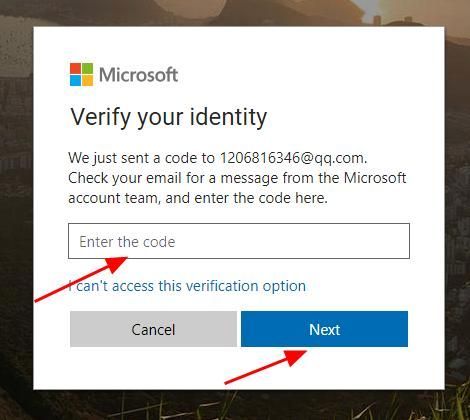
אם אינך יכול לגשת לכתובת הדוא'ל כעת, לחץ אני לא יכול לגשת לאפשרות האימות הזו .
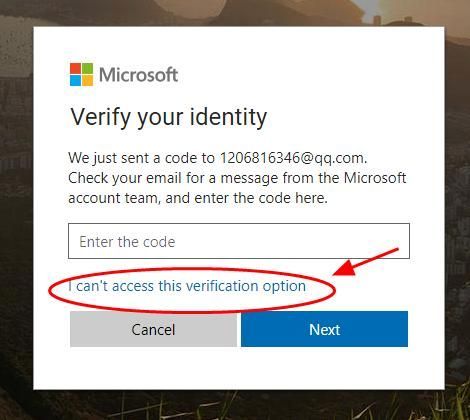
לאחר מכן תוכל להזין כתובת דוא'ל אחרת אליה תוכל לגשת לשחזור סיסמת Skype שלך. פשוט עקוב אחר ההוראות שעל המסך לעשות.
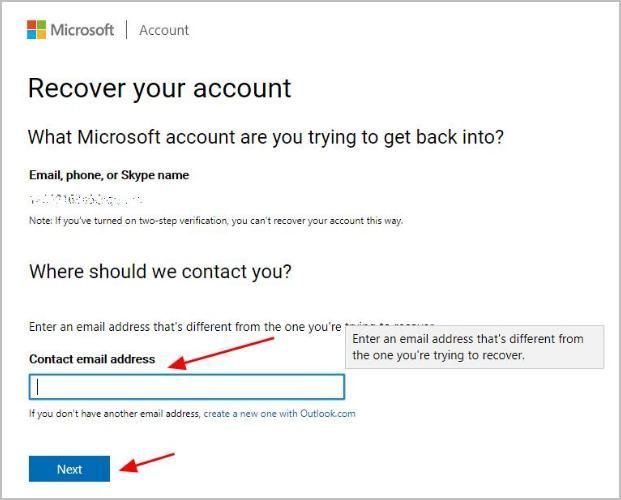
5) הזן את הסיסמה החדשה שלך וחזור עליה כדי לאשר, ואז לחץ הַבָּא . שים לב כי הסיסמה צריכה להיות מינימלית בת 8 תווים, וייתנה באותיות רישיות.
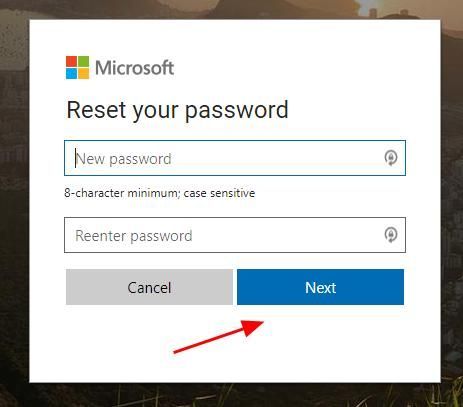
6) איפסת בהצלחה את סיסמת Skype שלך ולחץ הַבָּא כדי להיכנס שוב לחשבון Microsoft שלך.
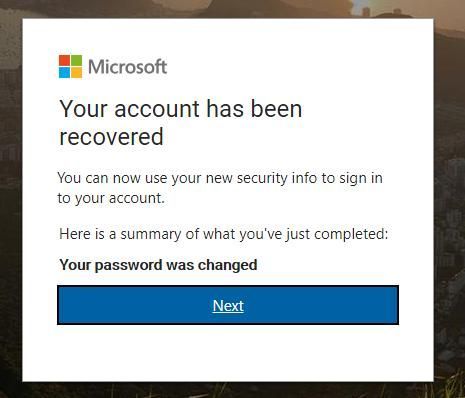
זה קל, נכון? אם שיטה זו אינה עובדת עבורך, אל תדאג. אתה יכול לשחזר את סיסמת Skype שנשכחה בטלפון שלך.
שיטה 2: אחזר את סיסמת Skype בטלפון הנייד
אתה יכול גם לאפס את סיסמת Skype שלך מסקייפ בטלפון הנייד שלך. לשם כך, פעל לפי ההוראות שלהלן:
הערה : צילומי המסך למטה מגיעים מ- iPhone, אך התיקונים פועלים גם במכשירי Android.1) הפעל את Skype בטלפון שלך, ועבור למסך הכניסה.
2) הזן את הסקייפ שלך כתובת דוא'ל אוֹ מספר טלפון , או שלך שם סקייפ . ואז הקש הַבָּא .
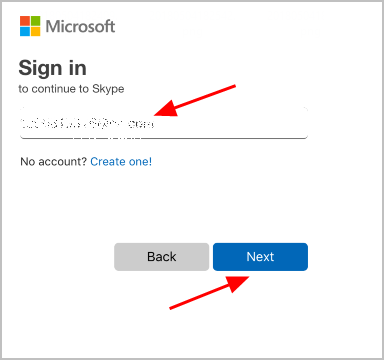
3) הקש שכחתי את הסיסמה שלי .
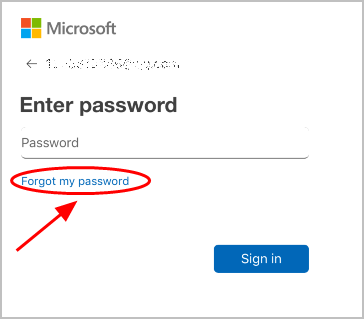
4) בחר שכחתי את הסיסמא שלי , והקש הַבָּא .
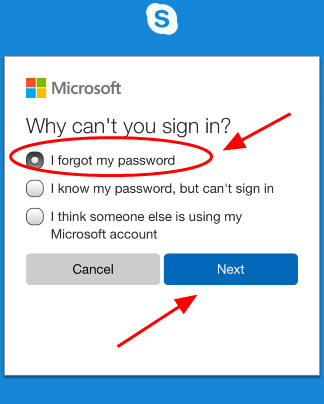
5) הזן את הסקייפ שלך כתובת דוא'ל , ו הזן את הדמויות שאתה רואה לאימות (אם אינך יכול לראות בבירור, הקש על חָדָשׁ כדי לרענן) ואז הקש הַבָּא .
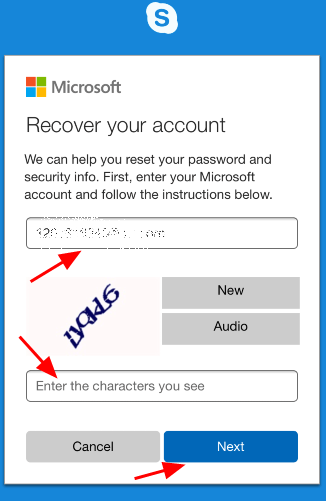
6) תקבל דוא'ל עם קוד אימות ממיקרוסופט, הזן אותו קוד והקש הַבָּא .
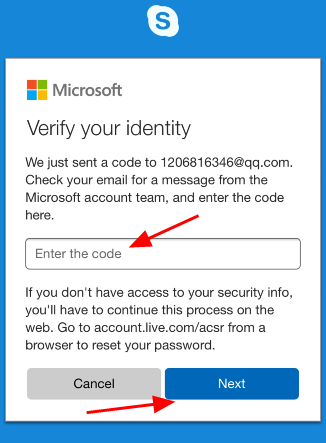
7) הזן את שלך סיסמת סקייפ חדשה והזן אותו מחדש כדי לאשר, ואז הקש על הַבָּא .
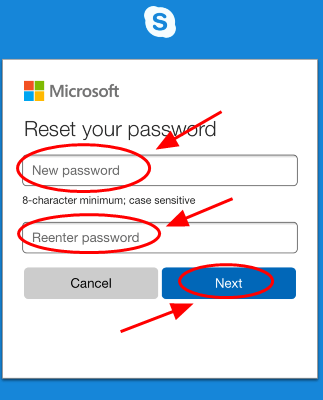
טאדה, עכשיו איפסת את סיסמת Skype שלך בהצלחה. אתה יכול להקיש הַבָּא להפנות למסך הכניסה כדי להיכנס לסקייפ שלך עם הסיסמה החדשה.
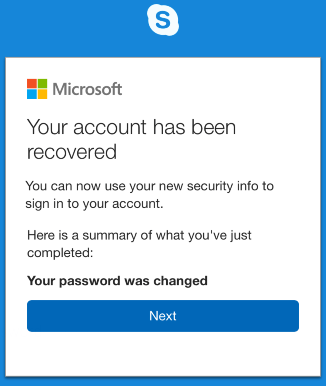
זהו זה! המדריך הקל כיצד לשחזר סיסמת סקייפ שנשכחה. אל תהסס להוסיף תגובה למטה כדי לשתף את מחשבותיך.
![[נפתר] מקלדת ארטק לא עובדת](https://letmeknow.ch/img/knowledge-base/B0/solved-arteck-keyboard-not-working-1.png)





![[תוקן] 7 תיקונים להתרסקות ברווז אווז אווז במחשב - 2023](https://letmeknow.ch/img/knowledge-base/50/fixed-7-fixes-for-goose-goose-duck-crashing-on-pc-8211-2023-1.jpg)